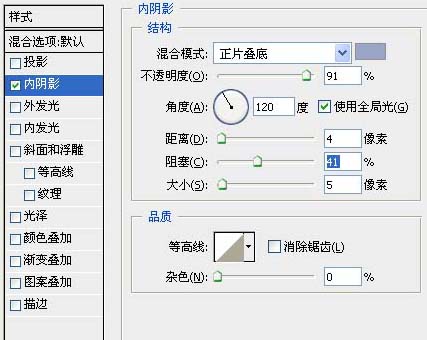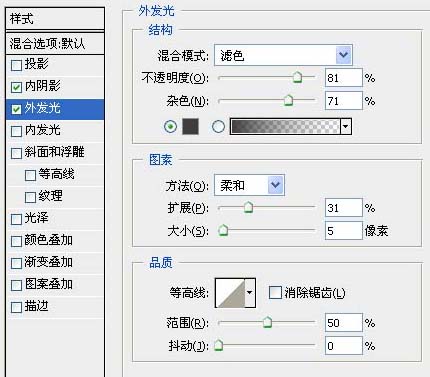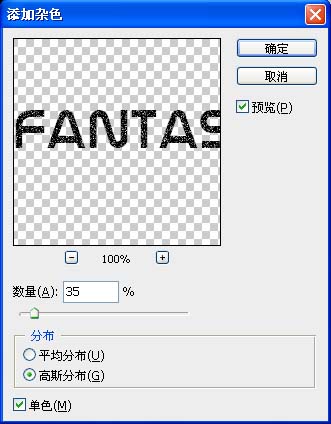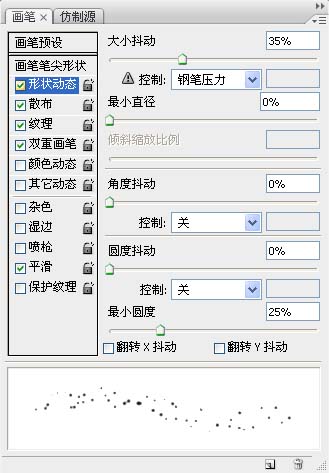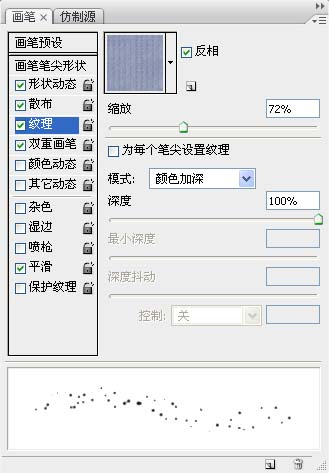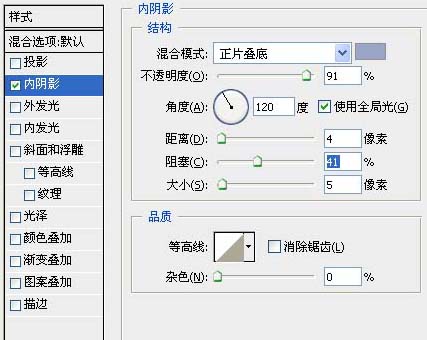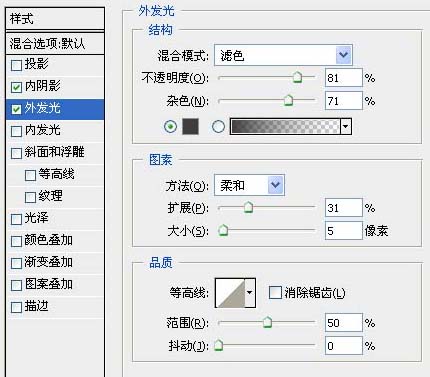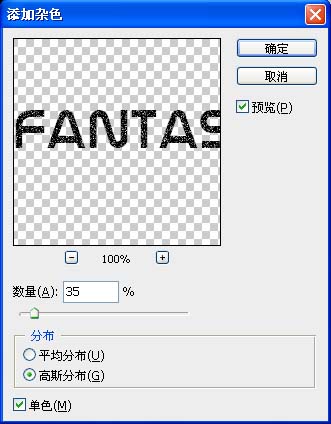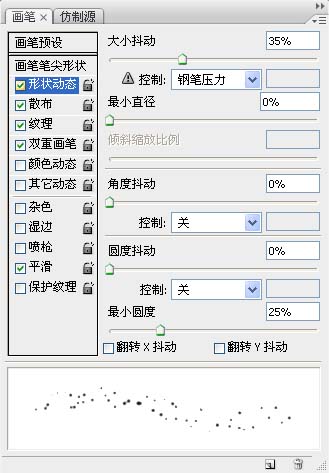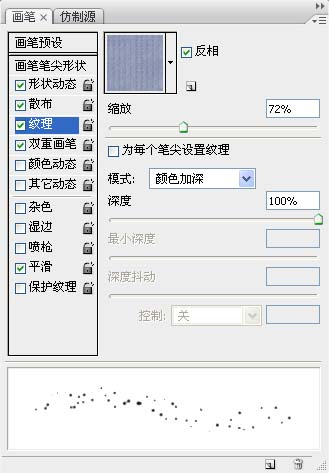下面图老师小编跟大家分享一个简单易学的Photoshop制作漂亮的星际文字教程,get新技能是需要行动的,喜欢的朋友赶紧收藏起来学习下吧!
本教程综合介绍星际文字特效制作方法。好的文字效果往往需要特定的环境光来渲染,再加上一些特殊的装饰元素,效果才出众。
最终效果 
1、创建1000*400黑色画布,利用Nasalization字体,写入文字效果。
2、设置文字层图层样式。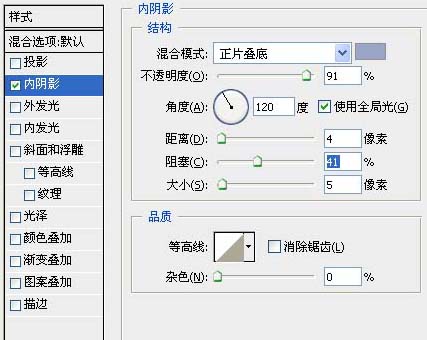
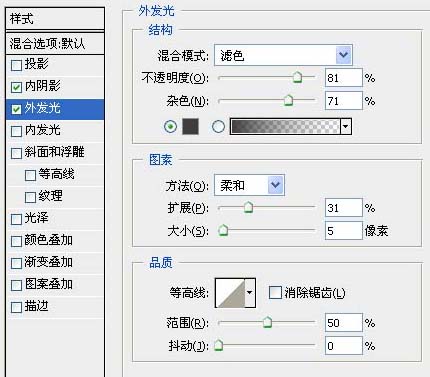
得到如下效果:
3、按住Ctrl并点击文字层获得选区,创建新图层并命名为“繁星”,用黑色填充选区,将繁星层稍向右下方移动。
4、滤镜 杂色 添加杂色。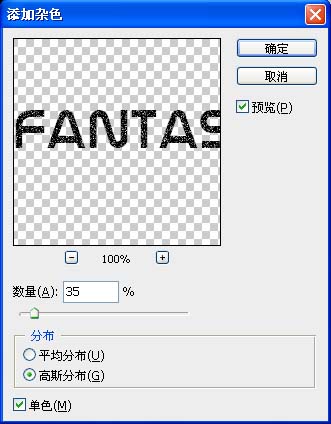
5、将繁星层的图层混合模式设为“柔光”。
6、创建新图层,选择9px柔角笔刷,并按下图设置。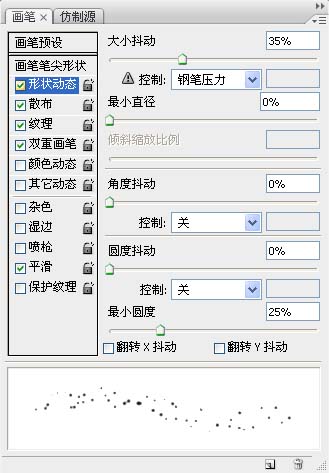

(本文来源于图老师网站,更多请访问http://m.tulaoshi.com/psxg/)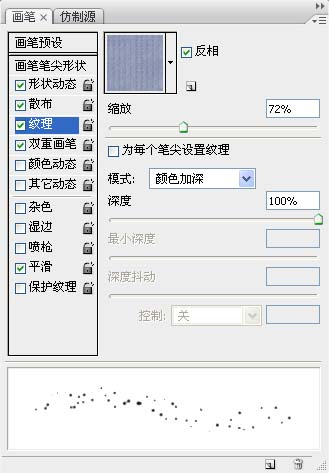

应用笔刷获得如下效果:
(本文来源于图老师网站,更多请访问http://m.tulaoshi.com/psxg/)
7、在背景层上方创建新图层,选择套索工具,羽化设为20,建立如下选区。
8、用黑色填充选区,并将前景色设为白色,背景色设为黑色,滤镜 渲染 云彩。按下Ctrl + L打开色阶面板并按下图设置。
9、将图层填充设为80%。
10、添加渐变叠加得到最终效果。